Come cucire foto su iPhone e Android nel 2022
Prendiamo tutti molti screenshot per un motivo o per l’altro. Come blogger, li porto sul mio iPhone per spiegare chiaramente ai lettori i passaggi di qualsiasi procedura.
Potresti portarli a condividere una conversazione particolare con qualcun altro.
Il problema sorge quando uno screenshot non è sufficiente per una lunga conversazione. L’invio di più schermate è l’unica opzione rimasta.
O è?
Non più come in questo tutorial, ti faremo conoscere semplici modi per farlo unisci foto o screenshot insieme su iPhone o Android.
Hai cliccato più immagini del programma di più materie dalla bacheca nella tua scuola o università?
Se è così, cucire le immagini del programma farà molto aiutandoti a condividere il programma con gli altri in una o meno foto.
Quindi, per tali e altre situazioni simili, diamo un’occhiata ai modi per farlo combinare le foto dal tuo smartphone al volo.
Contenuti
App per unire foto o schermate per iOS e Android
Iniziamo innanzitutto con una fantastica app iOS in grado di combinare immagini sia verticalmente che orizzontalmente.
Unisci e modifica: combina gli screenshot in uno
Ho mantenuto questa app in prima posizione perché consente di combinare più foto una accanto all’altra e una sotto l’altra. Questa app non è disponibile per Android.
- Per iniziare, installa l’app da quanto segue collegamento.
- Al termine dell’installazione, avvia l’app. Nella prima schermata tocca l’allineamento desiderato per le foto combinate, ad esempio verticale o orizzontale.
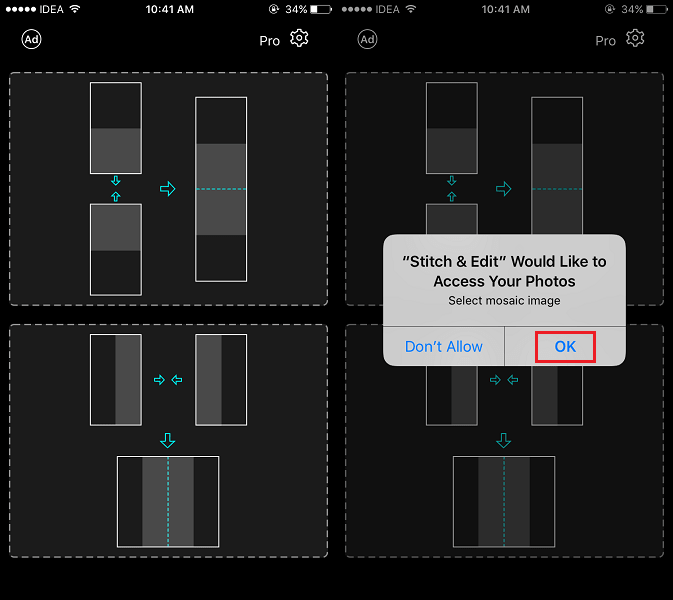
- Ora apparirà un popup. Tocca OK per consentire all’app Stitch & Edit di accedere alle foto sul tuo iPhone o iPad.
- Nella schermata successiva, seleziona le foto che desideri ricamare e tocca Fine nell’angolo in alto a destra.
- Successivamente, puoi toccare ‘Tocca per iniziare a modificare’ per regolare le immagini durante la combinazione. Dopo averlo toccato, utilizzare il trascinamento della selezione per disporre le immagini come desiderato.
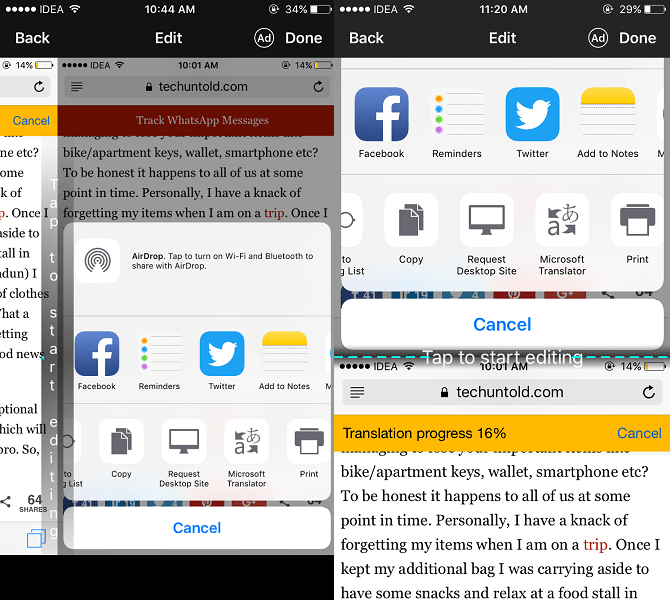
- Dopo che sei soddisfatto, tocca Fatto in alto a destra dello schermo.

- Infine, tocca il file Risparmi icona nell’angolo in basso a destra per salvare l’immagine nel rullino fotografico. Se lo desideri puoi anche condividere l’immagine cucita direttamente dalla stessa schermata utilizzando l’icona di condivisione in basso a sinistra.
Pic Stitch
Per gli utenti Android ecco un’ottima app per combinare più immagini. Questa app è disponibile anche per iOS.
- Scarica l’app da Play Store or App Store a seconda del sistema operativo del tuo dispositivo.
- Apri l’app una volta installata. Seleziona il layout per le foto combinate.
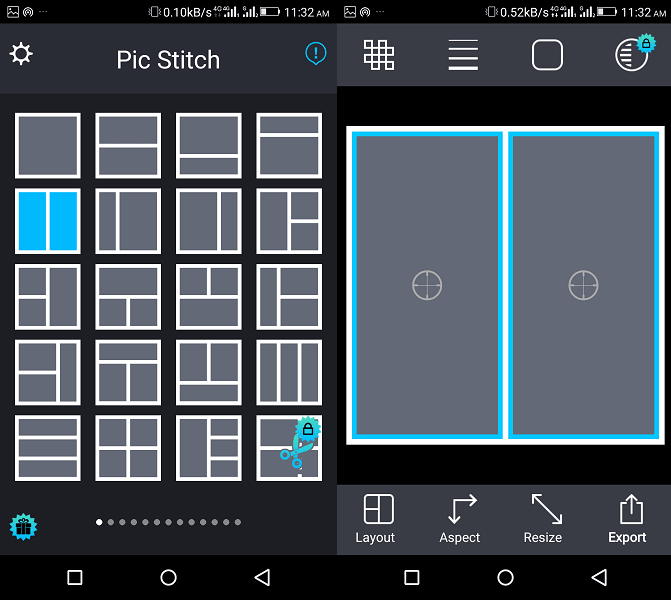
- Ora tocca gli spazi vuoti nel layout e seleziona le foto dalla galleria. Il numero di foto selezionabili dipende dal layout selezionato sopra.
- Dopo aver selezionato le foto, tocca l’icona del segno di spunta nell’angolo in alto a destra.
- Le foto verranno inserite nel layout. Puoi regolarli trascinandoli e rilasciandoli all’interno dei loro spazi individuali.
- Per salvare l’immagine nella galleria, tocca Esportare e seleziona Salva nell’album fotografico.
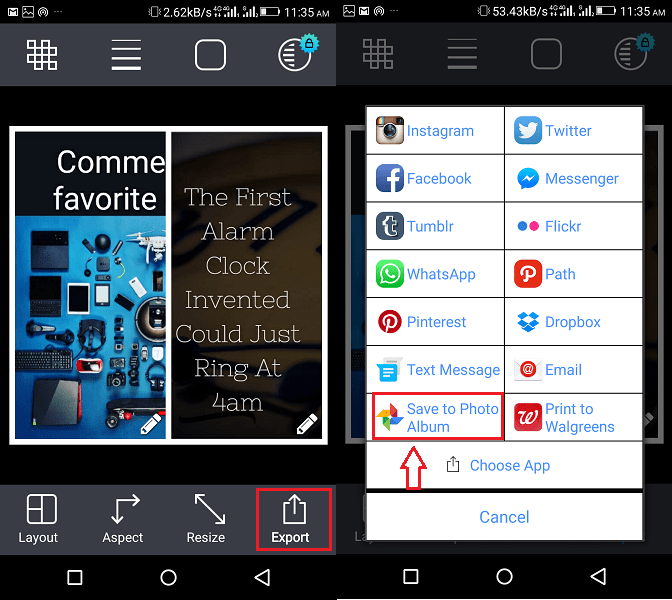
cucilo
Questa app è disponibile anche per entrambi iOS e Android. Funziona quasi allo stesso modo delle app di cui sopra. Con la versione gratuita potrai combinare al massimo 3 foto.
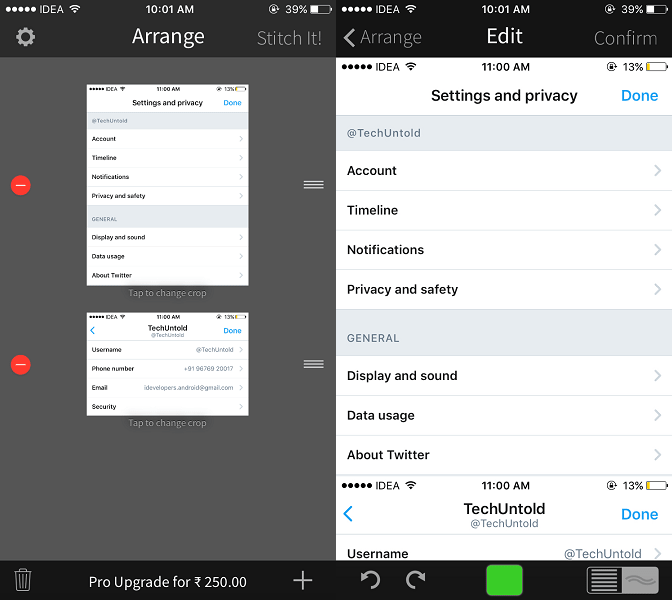
Un altro svantaggio di questa app è che non ha la funzione per combinare le foto in orizzontale.
Tailor – Cucitura automatica delle schermate
Un’altra app per unire gli screenshot. È un’app piuttosto unica tra tutte le app elencate in termini di funzionamento automatizzato. L’app raccoglierà gli screenshot dal Rullino fotografico e proverà a combinarli identificando il punto di sovrapposizione.
Non devi fare altro che toccare l’icona Condividi e selezionare Salva immagine.
Lo svantaggio durante l’utilizzo di questa app è che se le immagini non si sovrappongono non funzionerà. L’app Tailor è disponibile solo su App Store per dispositivi iOS.
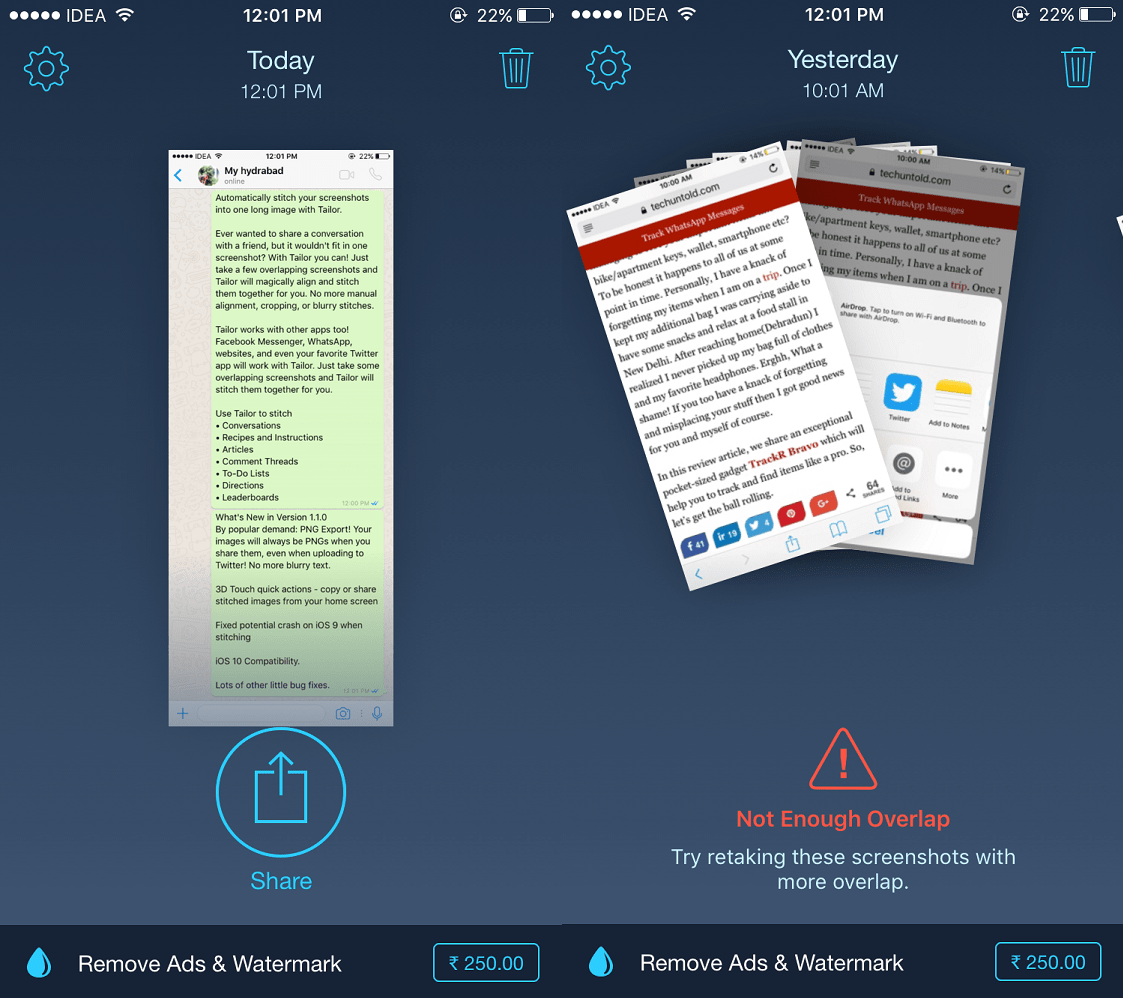
Hai bisogno di fare di più con le tue foto?
Sapevi che puoi convertire il tuo telefono in un laboratorio di editing di immagini portatile!
Puoi ridimensionare le foto, aggiungi le frecce, posto un’immagine sopra l’altra, e altro ancora. Il cielo è il limite! Sembra che tu non abbia più bisogno del tuo computer per l’editing delle immagini.
Ora sai come cucire foto iPhone e Android in movimento
Ci auguriamo che la prossima volta non dovrai trasferire le foto sul PC per combinarle poiché sarai in grado di unire più screenshot o immagini in uno solo utilizzando queste app.
Ti abbiamo dato un bel po’ di opzioni. Quale sceglierai? Per favore fateci sapere nei commenti.
ultimi articoli